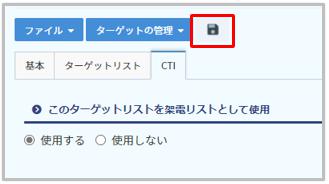※本機能は、マーケティング機能が利用できるエディションのご契約が必要です。
架電リストを作成する
- メインメニューより「ターゲットリスト」をクリックします。
※メインメニューへの設定方法については【こちら】をご参照下さい。 - 一覧画面が表示されるので、
 をクリックします。
をクリックします。
※一覧にはマーケティングで作成したターゲットリストも表示されます。
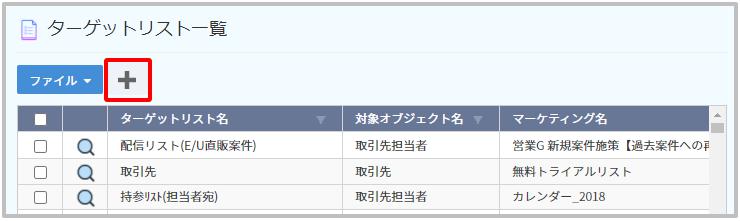
- 登録画面が表示されるので、各項目を設定し[保存]をクリックします。
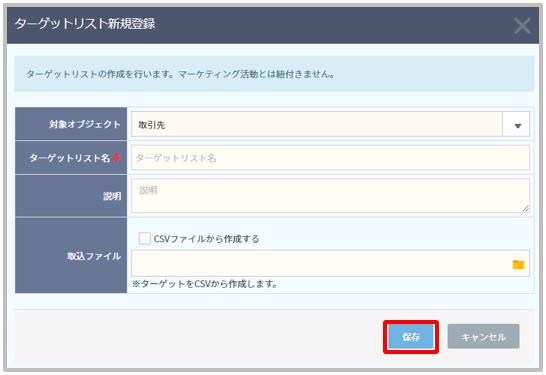
【項目説明】※は必須入力項目です。
項目名 内容 対象オブジェクト 取引先/取引先担当者から対象とするオブジェクトを選択します。 ターゲットリスト名 ※ 任意のリスト名を入力します。 説明 作成リストの説明等、メモ欄として使用します。 取込ファイル CSVファイルの取込でリストを作成する際に使用します。 - 詳細画面が表示されるので、[ターゲットの管理]-[ターゲットを追加する]をクリックします。
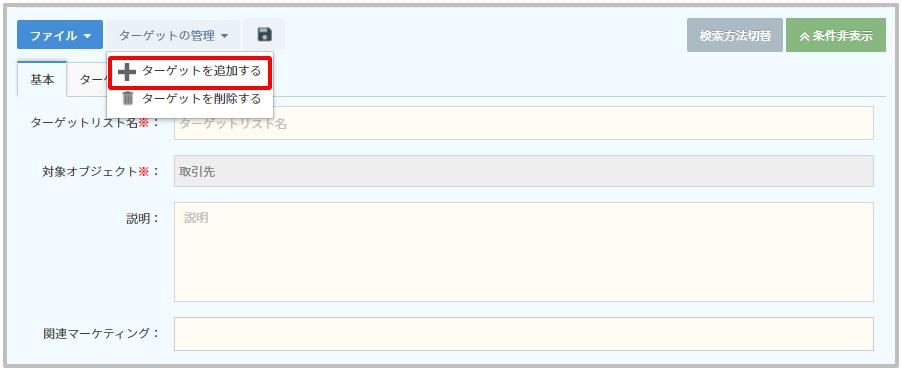
- ターゲット対象データの検索画面にて、ターゲット対象データを検索します。
検索条件を設定し[検索を行う]をクリックします。
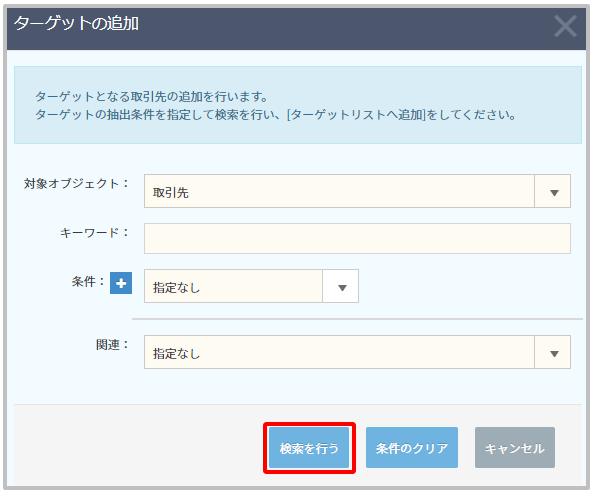
【項目説明】項目名 内容 対象オブジェクト データ抽出対象のオブジェクトが表示されます。 キーワード キーワード検索する際に、任意のキーワードを入力します。
※対象オブジェクトに設定されている全項目が検索対象です。条件 対象オブジェクトに配置されている項目を検索条件に設定します。
項目種別から該当項目を選択して下さい。関連 活動管理やオブジェクトグループ等、同じグループに登録されているオブジェクトを条件に設定することができます。 - 検索結果より、対象データを選択し[選択したターゲットを追加]をクリックします。
※[すべて追加]をする際は、ターゲットの選択は不要です。
※検索条件を変更する場合は[条件の再設定]をクリックして下さい。
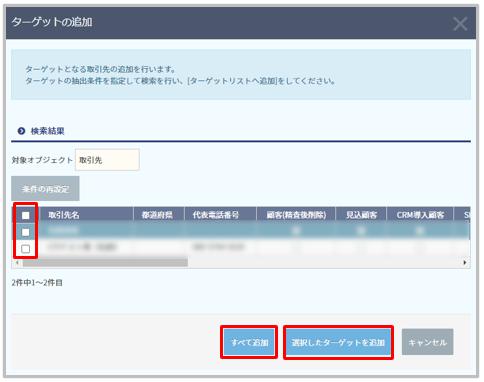
- ターゲットリストが追加されるので、次に「CTI」のタブをクリックします。
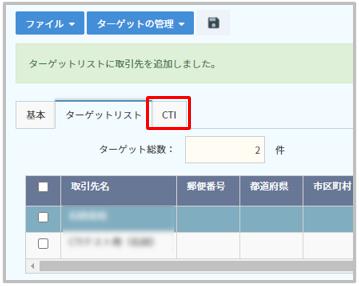
- 架電リストとして[使用する]に設定し、対象ユーザーを選択します。
※「使用しない」に設定した場合、オペレータ画面の架電リストには表示されません。
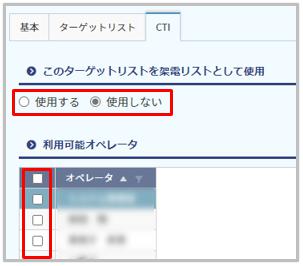
- 最後に[保存]をクリックします。